文章详情页
腾讯QQ电脑版设置不显示性别的方法
浏览:136日期:2023-07-22 16:17:23
QQ是我们生活中常用到的一款通讯社交软件,每一个使用QQ的用户都会有属于自己的QQ账号,别人搜索QQ号的时候就会展示资料信息,包括昵称、年龄、性别等,很多用户不喜欢别人通过资料看到自己的性别,所以想要设置资料不显示性别,但是还不知道要怎么设置,那么小编今天就来跟大家分享一下在电脑版的QQ中设置资料不显示性别的操作方法吧,感兴趣或者是有需要的朋友不妨一起来看看这篇方法教程,希望这篇教程中的方法能够对大家有所帮助。
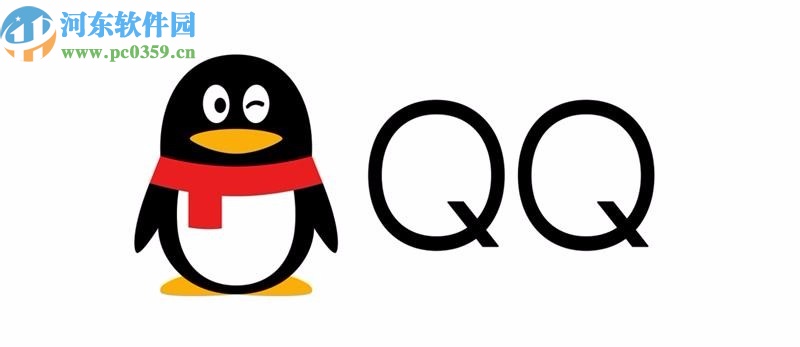
1.首先第一步我们打开腾讯QQ电脑版之后在登录之后的界面左下角点击三条横线图标,点击之后在出现的选项中点击进入到设置中。
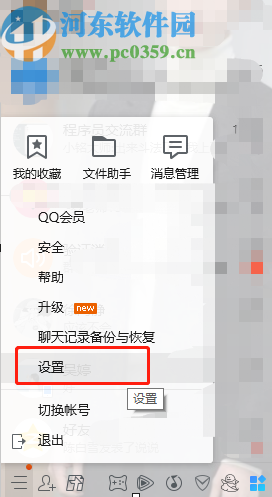
2.进入到设置界面之后我们需要点击设置界面的权限设置这个选项,然后切换到权限设置功能界面。
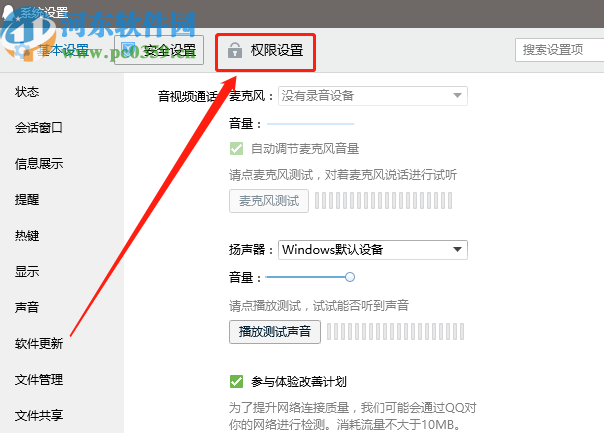
3.切换到权限设置功能界面之后在界面左边点击个人资料,然后点击个人资料界面的权限设置这个功能按钮。
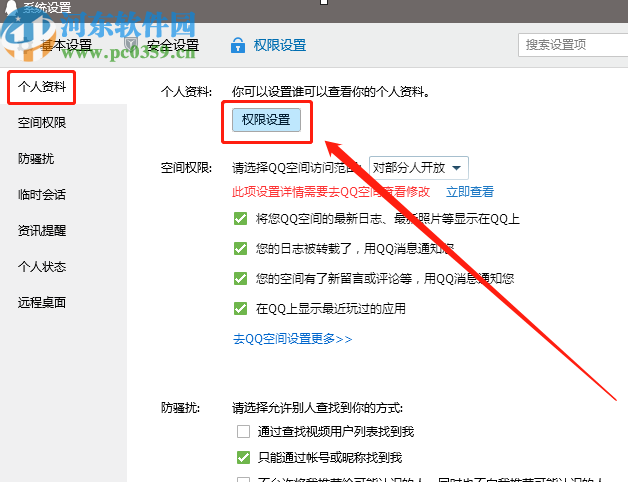
4.最后打开权限设置功能按钮之后我们打开性别这个设置选项的权限列表,然后在其中选择仅自己可见,保存修改之后别人在资料界面就看不到自己的性别了。
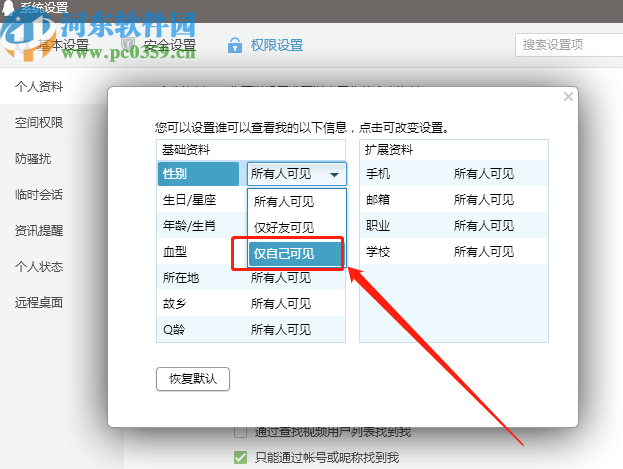
使用上述教程中的操作方法我们就可以在电脑版的QQ中设置资料不显示性别了,还有想要这样设置的用户赶紧试一试小编分享的方法吧,希望能够帮助到大家。
标签:
qq
相关文章:
排行榜

 网公网安备
网公网安备